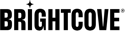액세스 제어 프로파일 구성
기본적으로 갤러리 포털 환경이 게시되면 사이트 URL이 있는 모든 사용자가 사이트에 액세스할 수 있습니다. 액세스 제어 프로필을 만들어 갤러리 포털 환경에 대한 액세스를 제한할 수 있습니다. 액세스 제어 프로파일은 갤러리 설정의 일부로 만들어지고 프로파일은 사이트에 할당됩니다. 액세스 제어 프로파일을 생성하여 다음에 따라 액세스를 제한할 수 있습니다.
갤러리 포털 환경은 단일 액세스 제어 프로필로만 구성할 수 있습니다. 각 액세스 제어 프로필에는 하나의 액세스 제한 유형만 있을 수 있습니다. 예를 들어 IP 주소와 액세스 코드를 모두 사용하는 프로필을 만들 수 없습니다. 또한 Single Sign-On을 사용하는 경우 프로필당 하나의 ID 공급자만 구성할 수 있습니다.
액세스 제어 프로필을 만들려면 다음과 같이 하십시오.
- 갤러리 모듈을 엽니다.
- 설정 아이콘(
 ) 홈페이지에서.
) 홈페이지에서. - 왼쪽 탐색에서액세스 제어 프로파일을클릭합니다. 생성된 액세스 제어 프로파일 목록이 표시됩니다.

- 을 클릭합니다.
- 프로파일에이름을 지정합니다 .
- ( 선택 사항)세션 시간 초과를구성하여 사용자 세션이 지속될 시간을 지정합니다. 몇 가지 참고 사항:
- 이 설정은 SSO 및 액세스 코드를 사용할 때 적용됩니다.
- 이것은 “유휴 시간 초과”입니다. 갤러리 서버에 도달 할 때마다 (사이트에서 페이지를로드하거나 사이트에 대한 API 호출을 통해) 타이머가 재설정됩니다. 이렇게 하면 뷰어가 지정된 제한 시간보다 길게 계속 탐색할 수 있지만 시간 초과보다 오래 유휴 상태가 되면 로그아웃됩니다. 비디오를 시청하는 동안에는 갤러리 서버에 액세스하지 않으므로 시간 초과 값은 가장 긴 비디오보다 길어야 합니다.
- SSO 공급자는 강제로 재인증을 수행하거나 세션 제한 시간이 제한 시간보다 작도록 설정해야 합니다. 그렇지 않은 경우 시간 초과 후 SSO 공급자로 리디렉션하고 사용자가 로그인했다는 응답을 즉시 발행합니다.
- 사이트를 보호하기 위한 옵션을 선택하십시오. 액세스 제어 프로필당 하나의 옵션만 선택할 수 있습니다 .
- 을 클릭합니다.
- 필요에 따라 추가 액세스 제어 프로파일을 생성합니다.
액세스 제어 프로파일을 편집하거나 삭제하려면 액세스 제어 프로파일과 연결된 편집 ( ![]()
![]() ) 또는 삭제 () 단추를 클릭합니다. 액세스 제어 프로파일이 작성되면 사이트 속성의 일부로 사이트에 지정할 수 있습니다. 자세한 내용은포털 환경에 대한 액세스 제어를참조하십시오.
) 또는 삭제 () 단추를 클릭합니다. 액세스 제어 프로파일이 작성되면 사이트 속성의 일부로 사이트에 지정할 수 있습니다. 자세한 내용은포털 환경에 대한 액세스 제어를참조하십시오.
IP 제한 구성
IP 제한을 사용하는 액세스 제어 프로필을 만들 때 미리 정의된 범위를 벗어난 IP 주소를 가진 뷰어는 사이트에 액세스하려고 할 때 오류를 받게 됩니다.
IP 제한을 사용하도록 액세스 제어 프로필을 구성하려면 다음과 같이 하십시오.
- IP 주소로 제한옵션을 선택합니다.
- 사이트에 액세스할 수 있는 IP 주소 범위를 입력합니다. CIDR 블록 표기법도지원됩니다.

- 을 클릭합니다.
단일 사인온 구성
SSO를 사용하는 액세스 제어 프로필을 만들 때 사이트 방문자는 사이트에 액세스하기 전에 유효한 자격 증명으로 로그인하라는 메시지가 표시됩니다. 갤러리는 보안 도메인 간에 인증 및 권한 부여 데이터를 교환하기 위한 보안 어설션 마크업 언어 2.0 (SAML 2.0) 표준을 지원합니다.
갤러리는 다음을 포함하여 대부분의 주요 자격 증명 공급자를 지원합니다.
- 핑
- 원로그인
- 애드프스 2.0
- 구글 G 스위트
- 시보레스
- 옥타
- 세일즈포스닷컴
SAML 2.0 표준을 사용하는 다른 공급자도 작동합니다. 갤러리는여권 - saml라이브러리를 사용합니다. 갤러리는 이 라이브러리에서 작동하지 않는 ID 공급자를 지원하지 않습니다.
SSO 공급자에게 어설션 소비자 서비스 URL (ACS URL) 이 필요합니다. ACS URL은 액세스 제어 프로파일 테이블의 SSO 섹션에 나열됩니다.

ACS URL은 기본적으로 으로 설정됩니다https://auth.bcvp0rtal.com/login/callback . 고유한 URL을 제공하여 ACS URL을 재정의할 수도 있습니다. 이 두 옵션 모두 엄격한 SSO 공급자를 구성하는 데 사용할 수 있습니다. 기존 사이트의 경우http(s)://<site-root-url>/login/callback은 계속 작동하지만 브라이트코브는 게시자가 사용할 것을 권장합니다https://auth.bcvp0rtal.com/login/callback . 이 끝점은 도메인의 경로를 사용하는 사이트에 대해 SAML 데이터를 올바른 사이트로 전달하는 작업을 처리합니다.
SSO를 사용 하도록 액세스 제어 프로필을 구성 하려면 다음과이 같이 하십시오.

- SSO 옵션을 선택합니다.
- SAML 2.0 메타데이터의 내보내기 파일이 있는 경우파일 선택을클릭하여 메타데이터 파일을 찾아 선택합니다. 이렇게 하면SAML 2.0 끝점및X.509 인증서필드가 미리 채워집니다.
- SAML 2.0 끝점 (HTTP)에 대한 값을 입력합니다. 이 값은 SAML 공급자에서 사용할 수 있어야 합니다.
- X.509 인증서값을 입력합니다. 이 값은 SAML 공급자에서 사용할 수 있어야 합니다.
- (선택 사항) SAML 발급자/엔티티 ID 재정의를입력합니다. SAML 발급자를 선택적으로 재정의하려면 여기에 값을 입력합니다.
- (선택 사항) ACS URL 재정의를입력합니다. 필요에 따라 ACS URL을 재정의하려면 여기에 값을 입력합니다.
- (선택 사항) SAML 인증 컨텍스트 재지정을입력합니다. SAML AuthnContext를 선택적으로 재정의하려면 여기에 값을 입력합니다.
- (선택 사항) Default AuthnContext 를 비활성화하도록 선택합니다. 기본적으로 SSO 프로필의 경우 Gallery는 PasswordProtectedTransport를 SAML 인증 컨텍스트로 보냅니다. 경우에 따라 이는 ID 공급자가 지원하지 않습니다. 이 옵션을 선택하면 갤러리에서 인증 컨텍스트 요청을 보내지 않습니다.
- (선택 사항) 외부 JavaScript에 전달할 SAML 속성을 입력합니다.
- (선택 사항) 모든 속성 노출을선택하여 외부 JavaScript에서 사용할 SAML 속성을 모두 노출합니다.
- 저장을 클릭합니다.
액세스 코드 구성
사이트에 액세스 코드가 적용되면 사이트 URL에 액세스할 때 뷰어에게 올바른 액세스 코드를 제공하라는 메시지가 표시됩니다.

잘못된 액세스 코드를 입력하면 뷰어에 오류가 표시됩니다. 액세스 코드는 건설 중일 때 사이트에 대한 액세스를 제한하는 좋은 방법입니다. 액세스 코드는 사이트 보안 또는 인증을 제공하지 않습니다.
액세스 코드를 사용하도록 액세스 제어 프로필을 구성하려면 다음과 같이 하십시오.
- 액세스 코드 필요옵션을 선택합니다.
- 사이트에 대한액세스 코드를입력합니다. 액세스 코드에 사용할 수 있는 문자에는 제한이 없습니다.
- 액세스 코드 레이블을입력합니다. 사용자가액세스 코드를 입력하는 위치 위에 액세스 코드 레이블이나타납니다.

- (선택 사항) 액세스 제어 페이지의 스타일을 지정합니다 .
- 저장을 클릭합니다.
액세스 제어 페이지 스타일 지정
액세스 제어 페이지의 스타일을 전체 사이트의 모양과 좀 더 일치하도록 지정할 수 있습니다. 갤러리는 세 가지 스타일 옵션을 제공합니다.
기본 스타일 지정
기본 스타일 지정 옵션을 사용하면 갤러리 로고, 액세스 코드 레이블 및 액세스 코드 필드가 항상 표시됩니다.

이미지 및 테두리 스타일
이미지 및 테두리 옵션을 사용하면 액세스 제어 페이지에 대한 몇 가지 기본 사용자 지정을 할 수 있습니다. 예를 아래에서 볼 수 있습니다.

이미지 및 테두리 스타일을 사용자 지정하려면 다음과 같이 하십시오.
- 이미지 및 테두리를선택합니다.
- 액세스 제어 페이지에 표시할 이미지에 대한 링크를 드래그 앤 드롭, 찾아보기 또는 추가합니다.
- 클릭스루 URL을입력합니다. 클릭스루 URL은이미지를 클릭 가능한 링크로 만듭니다.
- 색상 선택기를 클릭하여머리글 테두리 색상을선택합니다.

- 을 클릭합니다.
사용자 정의 스타일
사용자 지정스타일 옵션을 사용하면 액세스 제어 페이지에 대한 고급 사용자 지정을 수행할 수 있습니다. 예를 아래에서 볼 수 있습니다.

사용자 지정옵션을 사용 하려면 다음과이 같이 하십시오.
- 사용자 지정을선택합니다.
- 머리글과 바닥글에 사용자 정의 HTML을 입력합니다.

- 을 클릭합니다.